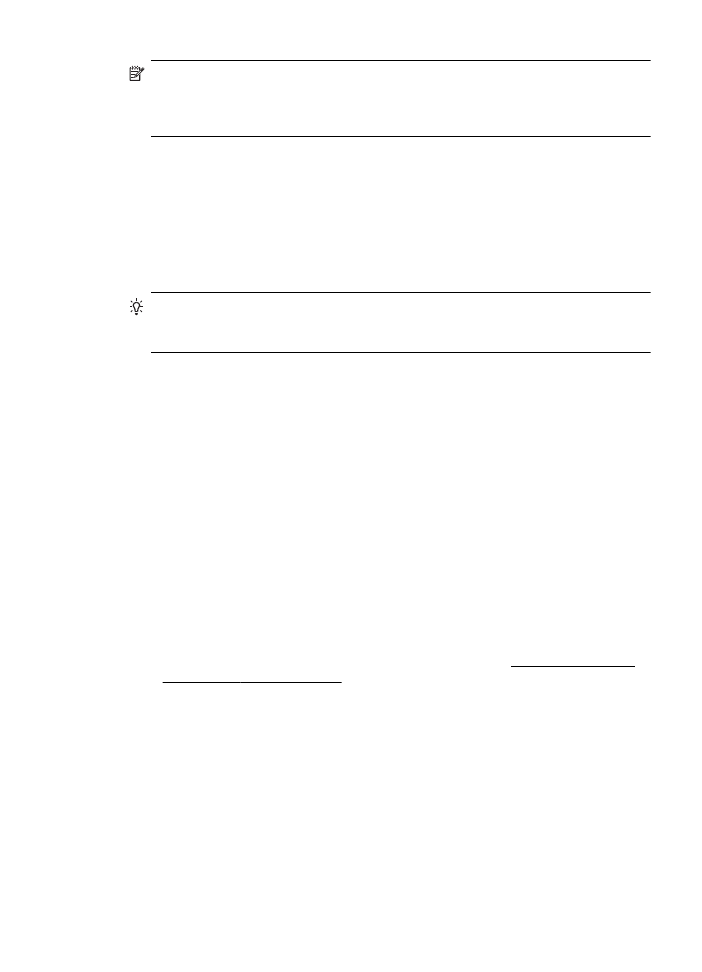
Конфигуриране на софтуера за защитна стена за работа с принтера
167
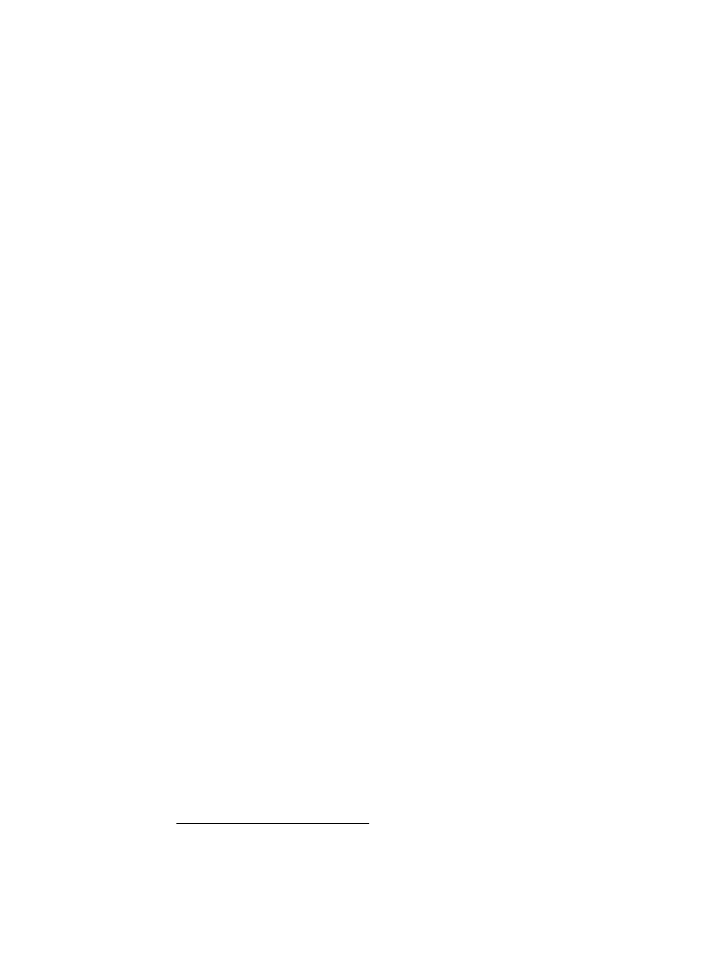
Ако имате проблеми като:
•
Принтерът не се открива при инсталиране на софтуера на HP
•
Не може да се печата, заданията за печат блокират или принтерът
преминава в офлайн състояние
•
Грешки при сканиране или съобщения за зает скенер
•
Не може да се види състоянието на принтера на компютъра
Защитната стена може да попречи на принтера да уведоми компютъра в мрежата
къде може да бъде намерен.
Ако използвате софтуера на HP на компютър с Windows и не можете да откриете
принтера по време на инсталирането (а знаете, че принтерът е свързан в
мрежата) или ако вече успешно сте инсталирали софтуера на HP, но имате
проблеми, опитайте следното:
•
Ако току-що сте инсталирали софтуера на HP, изключете компютъра и
принтера и след това ги включете отново.
•
Вашият софтуер за защита трябва да е винаги актуализиран. Много
производители на софтуер за защита осигуряват актуализации, които
коригират познатите проблеми и предоставят най-новите методи за защита
срещу последните заплахи за защитата.
•
Ако защитната ви стена разполага с настройки за защита "Висока", "Средна"
или "Ниска", използвайте настройката "Средна", когато компютърът ви е
свързан с мрежата.
•
Ако сте променяли настройките по подразбиране на защитната стена,
опитайте се да ги възстановите.
•
Ако защитната ви стена разполага с настройка, наречена "надеждна зона",
използвайте тази настройка, когато компютърът ви е свързан с мрежата.
•
Ако защитната ви стена разполага с настройка да не показва
предупредителни съобщения, трябва да я забраните. Когато инсталирате
софтуера на HP и използвате принтера на HP, е възможно да видите
предупредителни съобщения от защитната стена, които ви дават
възможност да изберете между "разреши", "позволи" или "разблокирай".
Трябва да разрешите всеки софтуер на HP, който извиква предупреждение.
Освен това, ако предупреждението съдържа опция "запомни това действие"
или "създай правило за това", то трябва да я изберете. По този начин
защитната стена се обучава за това кои са надеждните приложения във
вашата мрежа.
•
Не разрешавайте едновременно повече от една защитна стена на
компютъра си. Например, едновременно разрешаване на защитната стена
на Windows, която е част от операционната система, и защитна стена на
трета страна. Едновременното разрешаване на повече от една защитна
стена няма да направи компютъра ви по-безопасен и може да предизвика
проблеми.
За повече информация относно използването на принтера със защитна стена
посетете www.hp.com/go/wirelessprinting, а след това щракнете върху Firewall
Help (Помощ за защитната стена) от раздела Need Help Troubleshooting?
(Нуждаете се от помощ за отстраняване на неизправности?).
Глава 9
168
Решаване на проблем
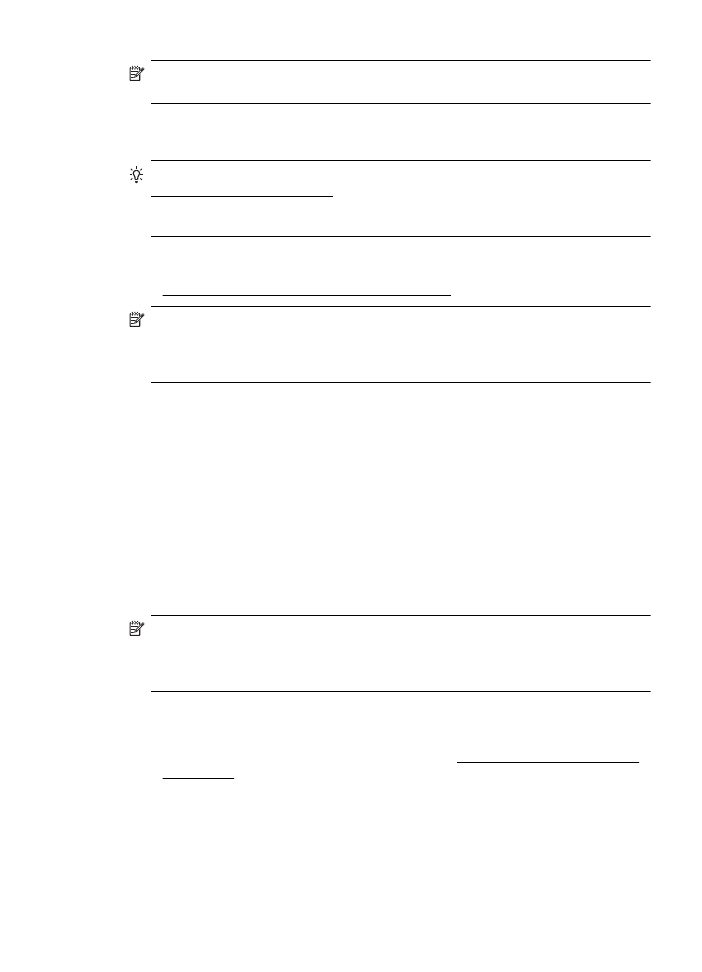
Забележка На този етап някои части от този сайт не са налични на всички
езици.